Shadow es un hermoso tema de íconos inspirado en gran medida en el diseño de materiales de Google y la idea de las sombras paralelas, y promete ser un tema completo, con un ícono de reemplazo para casi todos los programas de Linux que existen actualmente.
El tema del icono de la sombra está disponible para los usuarios de Linux a través del sitio web de Gnome-Look. Aunque no se preocupe, el hecho de que esté en Gnome-Look no significa que se verá obligado a usar Gnome Shell para usarlo, ya que funciona en casi cualquier entorno de escritorio Linux.
Nota: ¿no quieres lidiar con Gnome-Look? El código fuente para el tema del icono de Shadow está disponible en Github. Para obtener esta versión del tema, asegúrese de tener el último paquete de Git y luego haga clic en el botón "clonar o descargar" en la página de git de Shadow .
Para descargar la última versión del tema del icono de Shadow del sitio web de Gnome-Look, haga clic en este enlace aquí . Una vez en la página de la sombra, busque el botón "archivos" y selecciónelo con el mouse.
Cuando seleccione la opción "Archivos", aparecerá una lista de descargas de iconos de sombra. Si está utilizando Gnome Shell, Cinnamon u otro entorno de escritorio basado en GTK, descargue el primer archivo de la lista. O, si usa KDE Plasma 5 o LXQt, haga clic en el icono de descarga junto a "shadow-kde".
Extraer tema de icono de sombra
Con el tema del icono de Shadow descargado en su PC con Linux, es hora de extraer el archivo TarXZ que viene con para que se pueda acceder a los archivos que contiene. Para hacer esto, abra el administrador de archivos en su PC con Linux y haga clic en la carpeta "Descargas".
Una vez en la carpeta "Descargas", localice el archivo Shadow TarXZ y haga clic con el botón derecho del ratón en él. Luego, busque en el menú del botón derecho la opción "extraer" y selecciónela para descomprimir el archivo TarXZ.
Línea de comando
¿Prefieres usar la terminal para extraer archivos? Esto es lo que debes hacer. Primero, inicie una ventana de terminal con la combinación de teclado Ctrl + Alt + T o Ctrl + Shift + T. Luego, use el comando CD para mover la sesión de terminal desde su carpeta de inicio (~ /) al directorio "Descargas".
cd ~ / Descargas
Dentro del directorio "Descargas", ejecute el comando tar para descomprimir completamente el archivo Shadow TarXZ.
Shadow para GTK
mkdir sombra; tar xJvf sombra - *. tar.xz -C sombra
Sombra para KDE
mkdir sombra; sombra-kde - *. tar.xz -C sombra
Revisa los archivos
Con los archivos del icono de sombra extraídos, use el comando CD para mover la sesión de terminal a la carpeta extraída.
sombra de cd
En la carpeta Shadow, ejecute el comando LS y observe los archivos que contiene.
ls
Instalar el tema del icono de sombra
El tema del icono de sombra debe instalarse manualmente en Linux, debido al hecho de que el desarrollador no incluye un script de instalación fácil, ni nada similar. Para comenzar la instalación, inicie una ventana de terminal. Después de eso, siga las instrucciones a continuación que describen las diferentes formas de configurar el tema.
Instalar en todo el sistema
Configurar el tema del icono de Shadow en todo el sistema le permitirá dar a cada usuario de su PC con Linux la capacidad de configurarlo como el tema de icono predeterminado. Sin embargo, tenga en cuenta que hacer esto requiere privilegios de root.
Obtener acceso root en Linux se hace con el comando su , o con sudo -s si el usuario root está deshabilitado.
su -
O
sudo -s
Ahora que tiene acceso de root, mueva la sesión de terminal a la carpeta "Descargas" donde se extrajo el tema del icono de sombra.
cd / inicio / nombre de usuario / Descargas /
Con el comando mv , coloque los archivos del icono de sombra en la carpeta / usr / share / icons .
mv shadow / usr / share / icons /
Instalar para un solo usuario
¿No desea que todos los usuarios de su PC con Linux accedan al tema del icono de Shadow? Si es así, deberá configurarlo para un solo usuario. Para hacer esto, inicie una ventana de terminal. Luego, muévete a la carpeta "Descargas" con el comando CD .
cd ~ / Descargas
Cree la carpeta "iconos" usando el comando mkdir .
mkdir -p ~ / .icons
Con la nueva carpeta creada, use el comando mv para instalar el tema del icono de sombra para un solo usuario.
mv shadow ~ / .icons /
Activar sombra
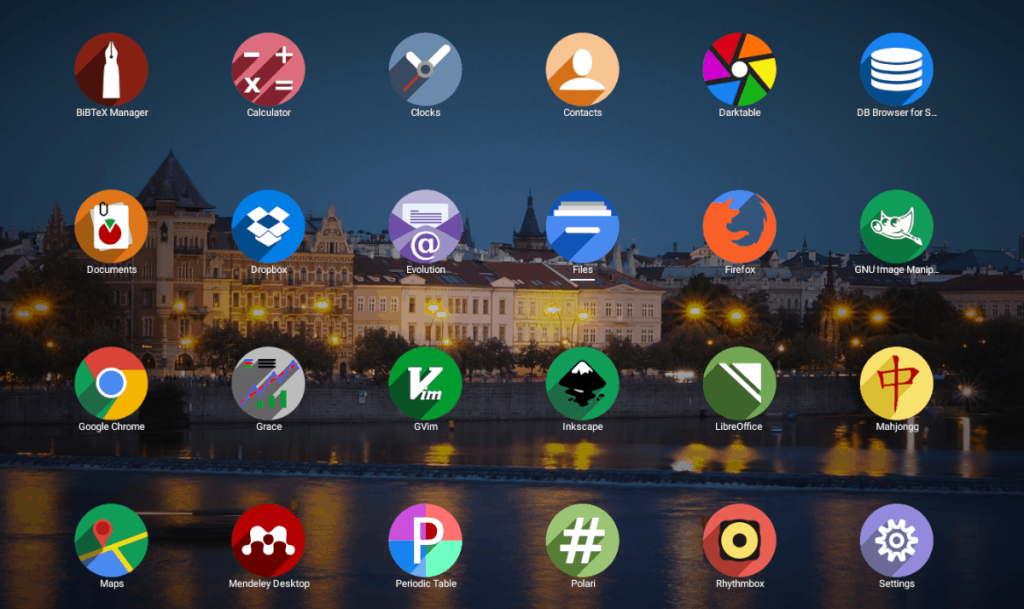
Si desea configurar el tema del icono de sombra en Linux, deberá abrir la aplicación "Configuración", ya que contiene todas las configuraciones de apariencia para su entorno de escritorio.
Cuando hayas abierto la ventana "Configuración" en tu PC con Linux, navega por ella y busca la opción que dice "Apariencia", "Temas" o "Iconos" y haz clic en ella con el mouse. Desde allí, use el menú para aplicar Shadow como el tema de iconos predeterminado de su sistema.
¿No puede averiguar cómo activar el tema del icono de sombra en su PC con Linux? Consulte la lista a continuación para conocer el entorno de escritorio que utiliza actualmente para obtener ayuda sobre cómo aplicar el tema del icono de sombra recién instalado.

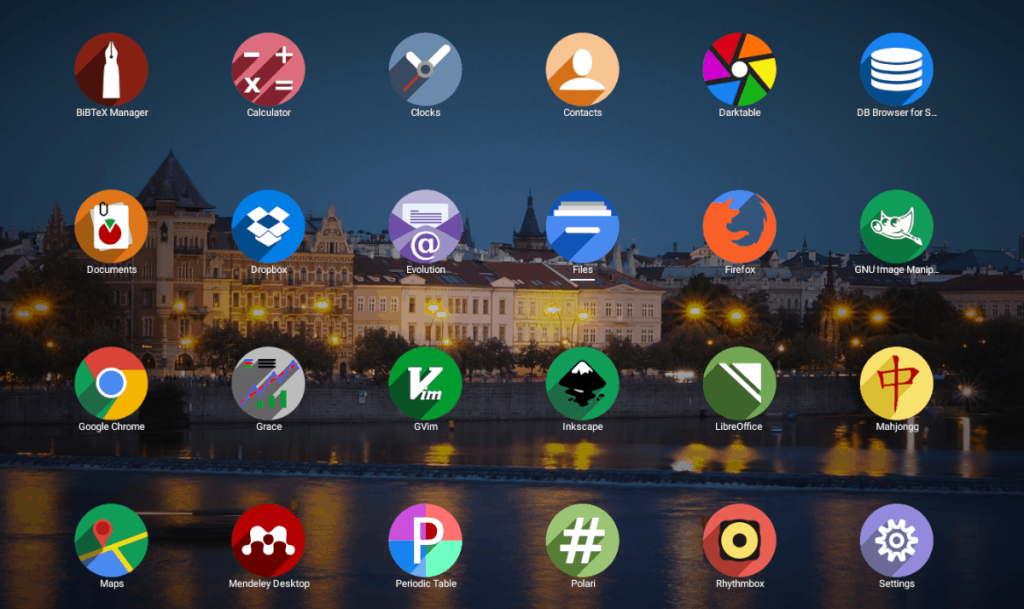




![Cómo recuperar particiones y datos del disco duro perdidos [Guía] Cómo recuperar particiones y datos del disco duro perdidos [Guía]](https://tips.webtech360.com/resources8/r252/image-1895-0829094700141.jpg)



